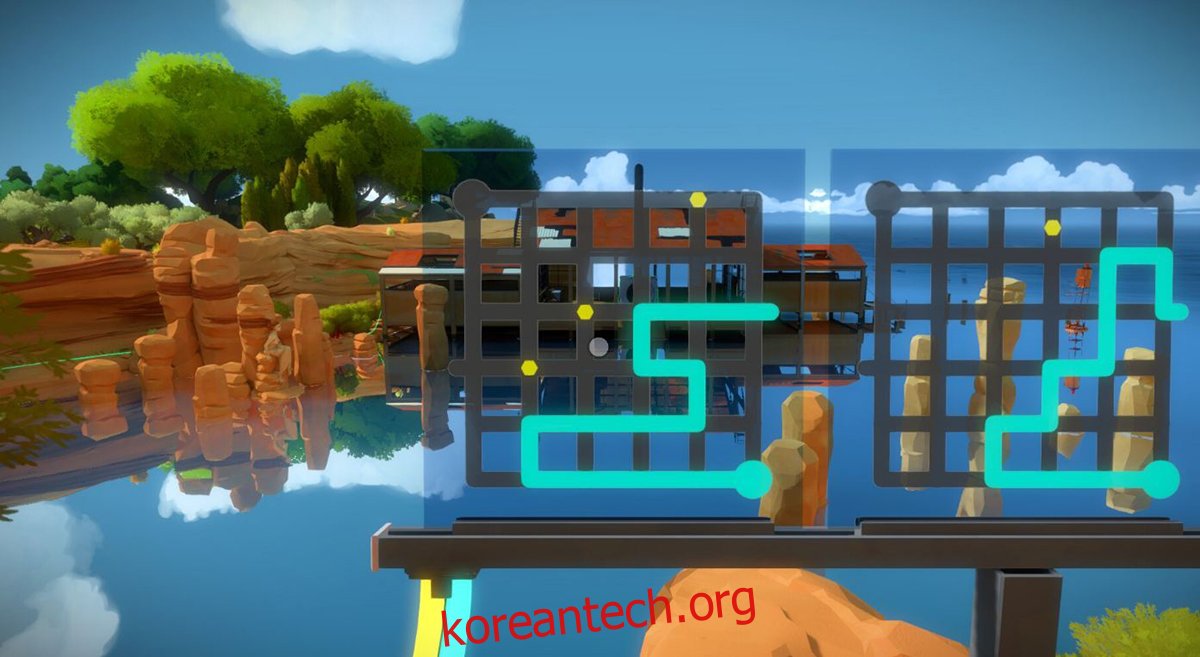Witness는 Thekla Inc.에서 개발 및 출시한 2016년 퍼즐 탐색 게임입니다. 이 게임에서 플레이어는 열린 섬을 탐험하고 환경에 숨겨진 퍼즐을 해결합니다. Linux 컴퓨터에서 재생하는 방법은 다음과 같습니다.
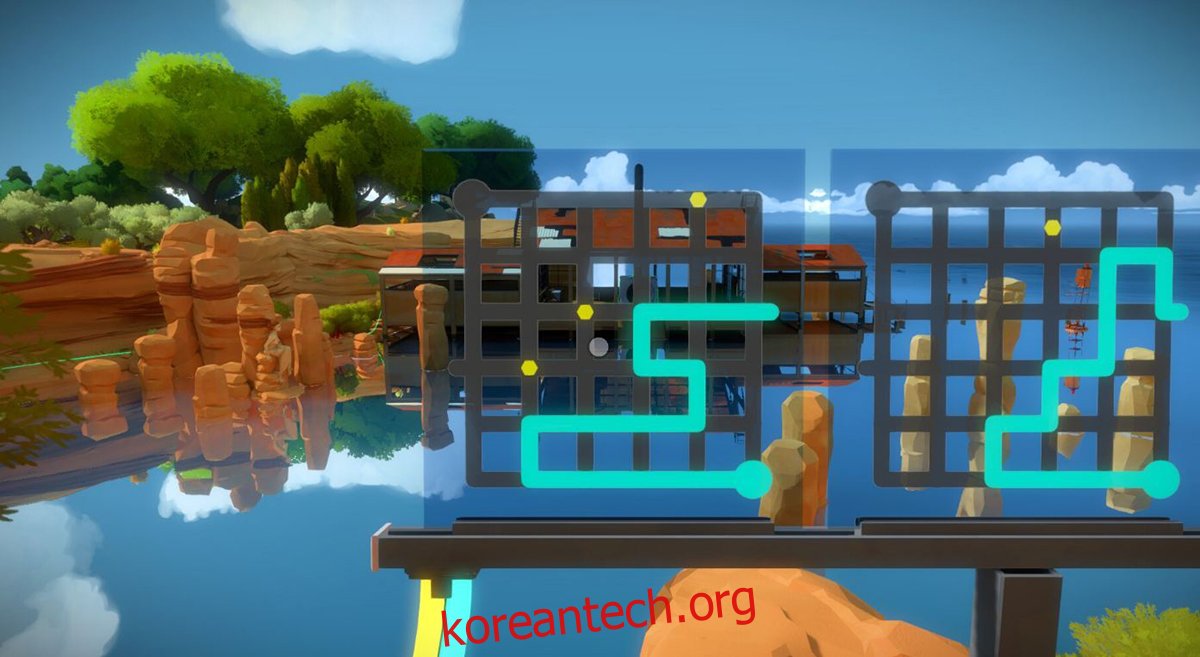
목차
Linux에서 Witness 작업하기
Witness는 훌륭한 게임이지만 불행히도 Linux에서는 기본적으로 작동하지 않습니다. 따라서 플레이하려면 Linux 릴리스의 Steam에서 Proton을 사용해야 합니다.
스팀 설치
안타깝게도 Steam은 많은 Linux 운영 체제에 사전 설치되어 있지 않으므로 작동 방법을 시연해야 합니다. 설치를 시작하려면 키보드에서 Ctrl + Alt + T를 눌러 Linux 데스크탑에서 터미널 창을 엽니다. 또는 앱 메뉴에서 “터미널”을 검색하여 실행하십시오.
터미널 창을 열고 사용할 준비가 되면 Steam 설정을 시작할 수 있습니다. 현재 사용 중인 Linux OS에 해당하는 아래의 설치 지침을 따르십시오.
우분투
Steam은 공식 Ubuntu 저장소에 포함되어 있습니다. 따라서 작동시키려면 아래에 있는 apt install 명령만 실행하면 됩니다.
sudo apt install steam
데비안
Debian을 사용하는 사람들은 공식 Steam 웹사이트에서 Steam DEB 패키지를 수동으로 다운로드해야 합니다. Steam DEB 패키지를 사용하려면 아래 wget 다운로드 명령을 사용하세요.
wget https://steamcdn-a.akamaihd.net/client/installer/steam.deb
Steam DEB 패키지를 컴퓨터에 다운로드하면 Debian에서 Steam 설치를 시작할 준비가 된 것입니다. 아래의 dpkg 명령을 사용하여 Steam 패키지를 설정합니다.
sudo dpkg -i steam.deb
Steam DEB 패키지가 Debian PC에 설치되면 설치 과정에서 발생할 수 있는 종속성 문제를 수정해야 합니다. 아래의 apt-get install 명령을 사용하여 문제를 해결하십시오.
sudo apt-get install -f
아치 리눅스
Steam은 “multilib” 소프트웨어 저장소를 통해 모든 Arch Linux 사용자가 사용할 수 있습니다. 슬프게도 “multilib” 소프트웨어 저장소는 기본적으로 활성화되어 있지 않습니다. 설정하려면 즐겨 사용하는 텍스트 편집기에서 /etc/pacman.conf 파일을 엽니다(루트로).
텍스트 편집기(루트)에서 텍스트 파일을 연 상태에서 “multilib” 섹션을 찾아 앞과 바로 아래 줄에서 # 기호를 제거합니다.
텍스트 파일을 편집했으면 저장하고 닫습니다. 그런 다음 아래의 pacman 명령을 사용하여 Arch Linux를 공식 저장소와 동기화하십시오.
sudo pacman -Syy
마지막으로 pacman 명령을 사용하여 최신 Steam 릴리스를 Arch에 설치합니다.
sudo pacman -S steam
페도라/오픈수세
Steam은 기본적으로 포함된 소프트웨어 저장소에서 Fedora와 OpenSUSE 모두에서 작동합니다. 그러나 Steam은 Flatpak 릴리스를 설치하면 이러한 운영 체제에서 훨씬 더 잘 작동하므로 대신 해당 지침을 따르는 것이 좋습니다.
플랫팩
Flatpak 런타임이 구성된 상태에서 flatpak remote-add 명령을 사용하여 컴퓨터에서 Flathub 앱 스토어를 활성화합니다. 그런 다음 flatpak install 명령을 사용하여 Steam 앱을 설치합니다.
flatpak remote-add --if-not-exists flathub https://flathub.org/repo/flathub.flatpakrepo
flatpak install flathub com.valvesoftware.Steam
Linux에 The Witness 설치
Steam이 설치된 상태에서 앱을 열고 비밀번호를 사용하여 계정에 로그인합니다. 그런 다음 아래의 단계별 지침에 따라 The Witness가 Linux에서 작동하도록 하십시오.
1단계: “Steam” 메뉴를 열고 “설정” 버튼을 클릭하여 Steam 설정 영역에 액세스합니다. 그런 다음 “Steam Play” 섹션을 찾아 마우스로 클릭합니다.
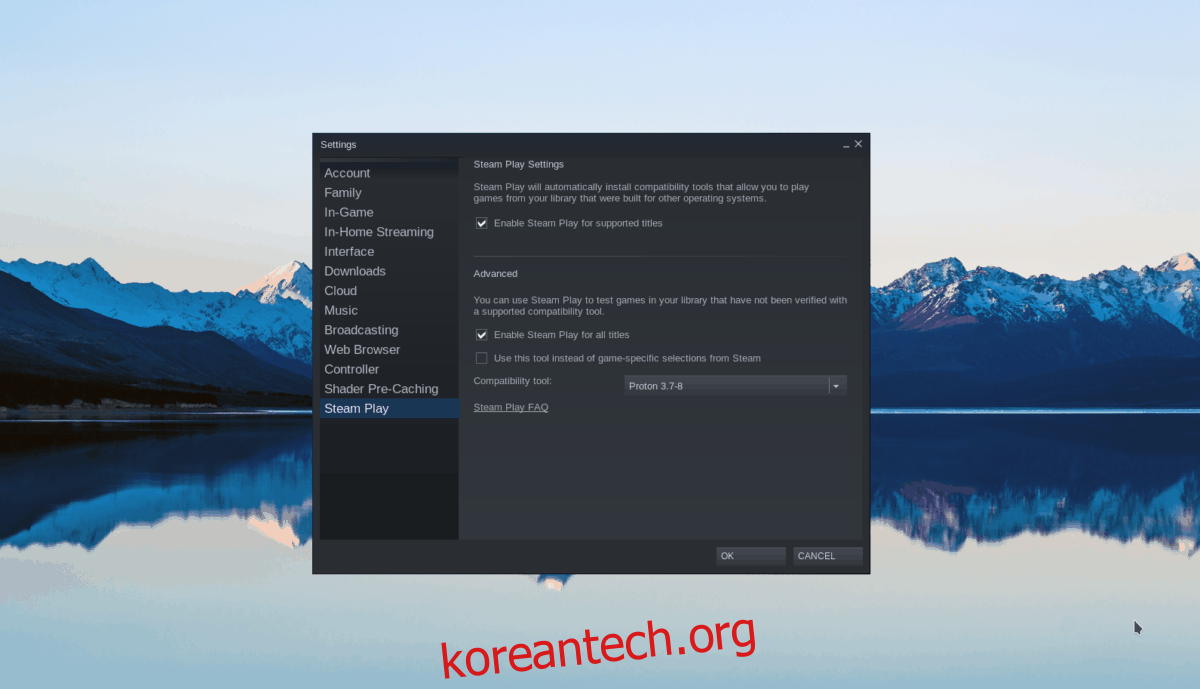
Steam 플레이 영역 내에서 “지원되는 타이틀에 대해 Steam 플레이 활성화” 상자와 “다른 모든 타이틀에 대해 Steam 플레이 활성화” 상자를 모두 선택하십시오. 변경 사항을 Steam에 적용하려면 “확인” 버튼을 클릭하십시오.
2단계: Steam 앱 내부에서 “Store” 버튼을 찾아 마우스로 클릭하여 Steam Storefront로 이동합니다. Steam Store에서 검색 상자를 클릭하고 “The Witness”를 입력한 다음 Enter 키를 눌러 검색 결과를 봅니다.
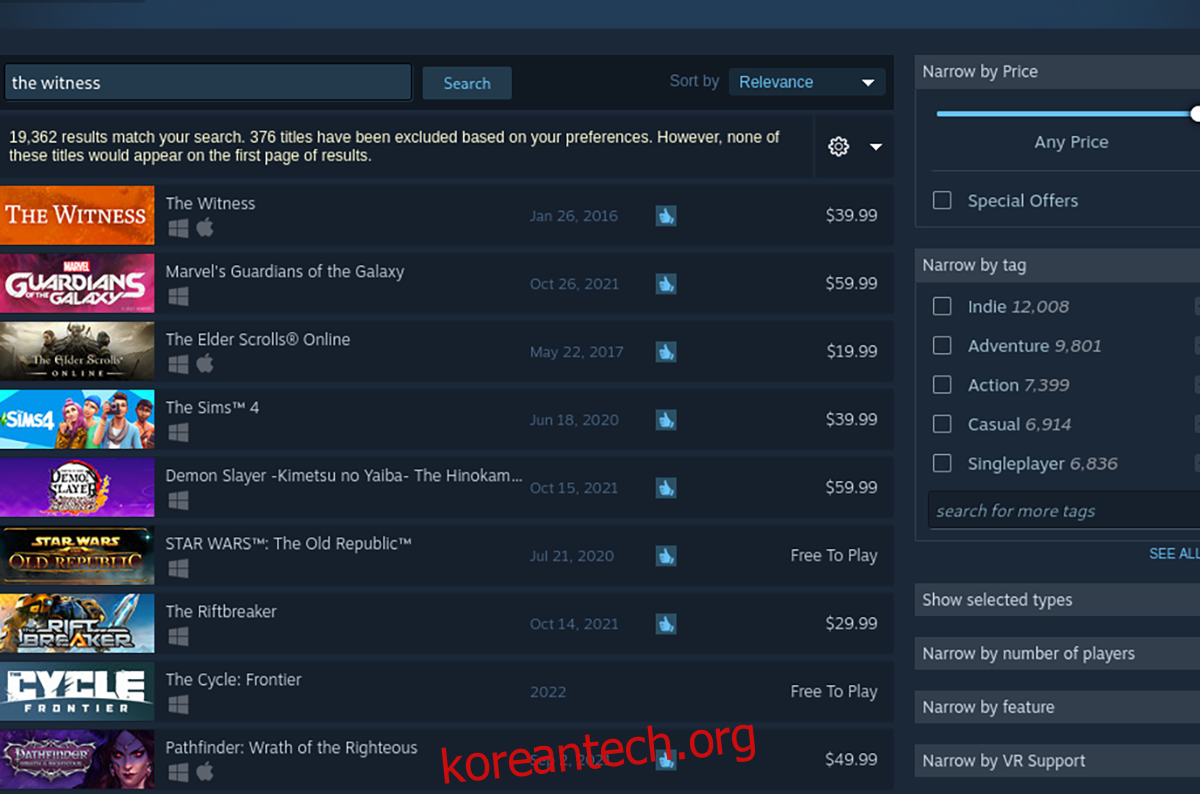
“The Witness”에 대한 검색 결과를 살펴보고 선택하여 게임의 Steam 상점 첫 페이지에 액세스합니다.
3단계: Witness’s Steam Storefront 페이지에서 녹색 “장바구니에 추가” 버튼을 찾아 마우스로 클릭하여 Steam 장바구니에 게임을 추가합니다. 그런 다음 Steam 장바구니 아이콘을 클릭하여 Steam 계정에 대한 The Witness를 구매하세요.
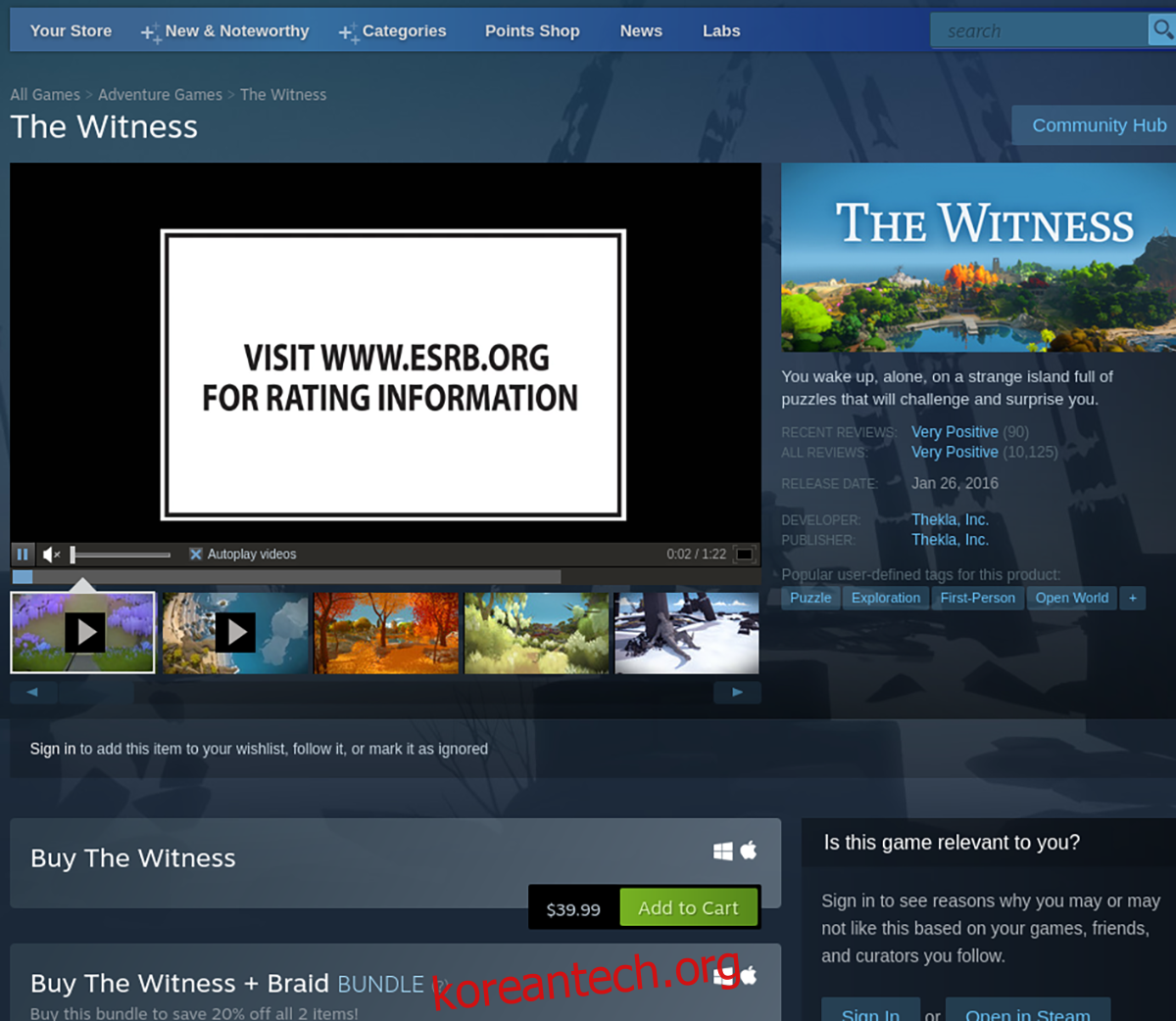
4단계: The Witness를 구매한 후 “라이브러리” 버튼을 클릭하여 Steam 라이브러리에 액세스합니다. 그런 다음 “The Witness”를 검색하여 선택하십시오. 파란색 “설치” 버튼을 클릭하여 Linux 컴퓨터에 게임을 다운로드하고 설치합니다.
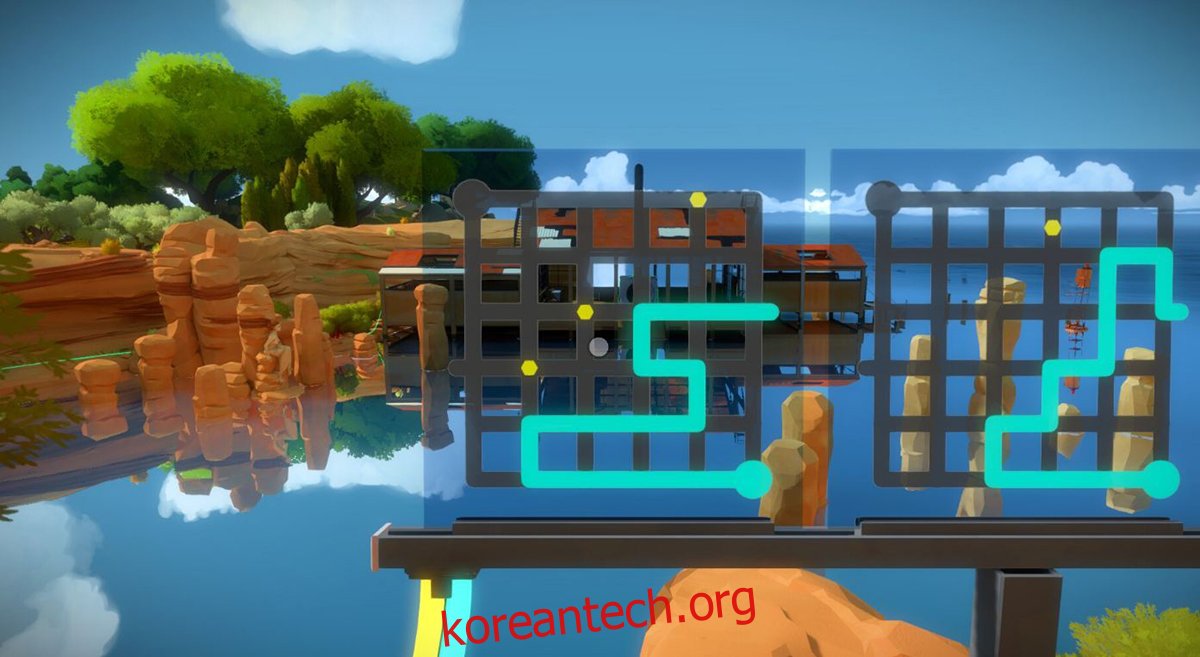
5단계: 다운로드 프로세스가 완료되면 파란색 “INSTALL” 버튼이 녹색 “PLAY” 버튼으로 바뀝니다. 컴퓨터에서 Witness를 시작하려면 이 재생 버튼을 선택하십시오.